Установка и переход на новый язык отображения в Windows 7 Home и Pro

Как установить и изменить на новый язык интерфейса в Windows 7 Домашняя и Профессиональная с помощью пакетов интерфейса пользователя.
Проигрыватель Windows Media существует в Windows целую вечность, и он по-прежнему может воспроизводить все виды мультимедийных файлов: музыку, изображения и фильмы. Однако вы можете быть поклонником другого медиаплеера, такого как VLC или Movies & TV . В этом случае вы можете избавиться от проигрывателя Windows Media и сэкономить место на диске. К сожалению, в Windows нет простого ярлыка для удаления Windows Media Player . Однако есть несколько способов удалить проигрыватель Windows Media , и вы можете найти их в этом руководстве:
Содержание
ПРИМЕЧАНИЕ. В этой статье показано, как удалить проигрыватель Windows Media в Windows 10, 7 и 8.1. Вы можете увидеть, в какой версии Windows работает каждый метод, в заголовке раздела.
1. Удалите проигрыватель Windows Media из приложения «Настройки» в Windows 10.
Если вы используете Windows 10, откройте приложение «Настройки » . Быстрый способ сделать это — щелкнуть или коснуться его ярлыка в меню « Пуск » или одновременно нажать клавиши Windows + I на клавиатуре. В приложении « Настройки » перейдите в раздел « Приложения ».

Настройки приложений
На странице « Приложения и функции » найдите ссылку «Управление дополнительными функциями». Когда вы найдете его, нажмите или коснитесь его.
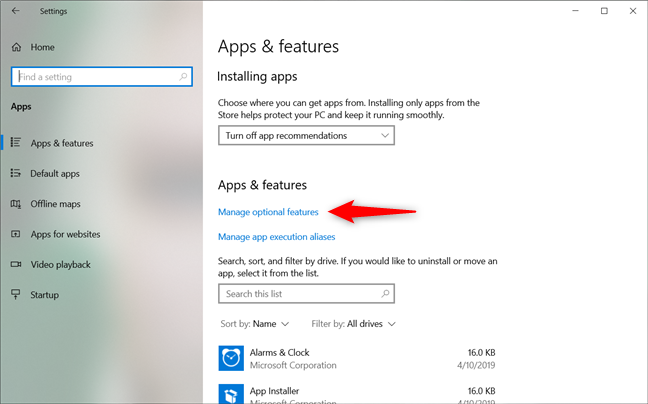
Ссылка Управление дополнительными функциями
Приложение « Настройки » загружает страницу « Управление дополнительными функциями » . Прокрутите список функций вниз, и вы должны найти проигрыватель Windows Media в конце списка. Нажмите или коснитесь его, а затем нажмите кнопку « Удалить » .
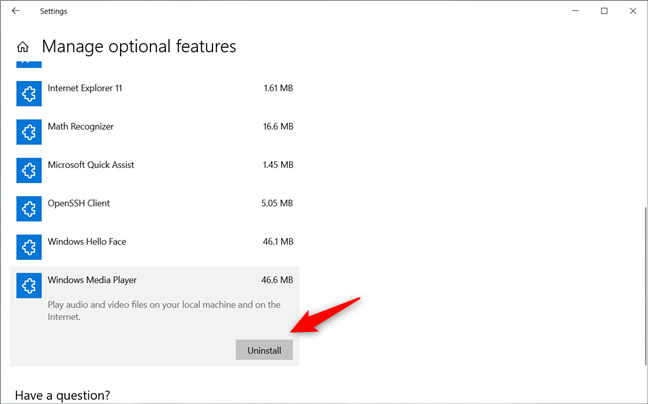
Удаление проигрывателя Windows Media
Дождитесь окончания процесса удаления: это не должно занять много времени.
2. Удалите проигрыватель Windows Media из панели управления во всех версиях Windows.
Независимо от того, используете ли вы Windows 10, Windows 7 или Windows 8.1, откройте Панель управления . Во всех версиях Windows быстрый способ сделать это — выполнить поиск. В Панели управления перейдите в категорию настроек « Программы ».
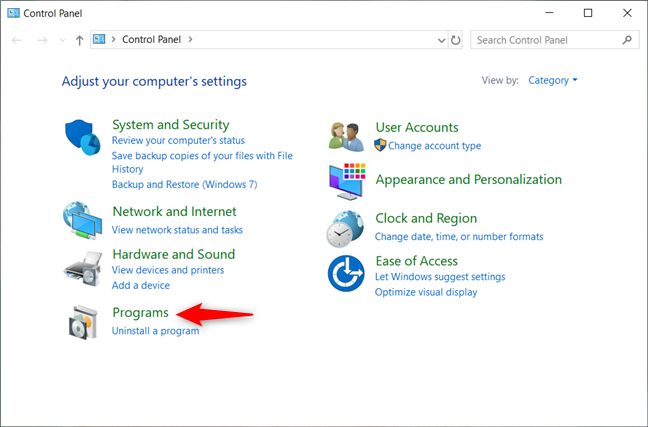
Категория «Программы» настроек
В « Программы » нажмите или коснитесь ссылки «Включение или отключение компонентов Windows» в разделе « Программы и компоненты ».
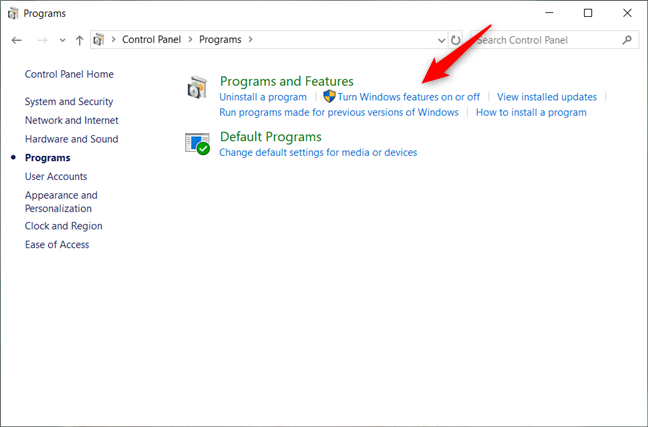
Нажав на Включение или отключение функций Windows
Windows отображает окно «Включение или отключение компонентов Windows» . В нем есть список всех функций Windows, доступных для вашего компьютера или устройства, как установленных, так и неустановленных. Прокрутите список, пока не найдете запись под названием «Функции мультимедиа». Чтобы удалить проигрыватель Windows Media , разверните «Функции мультимедиа» и снимите флажок « Проигрыватель Windows Media» . Затем нажмите ОК .
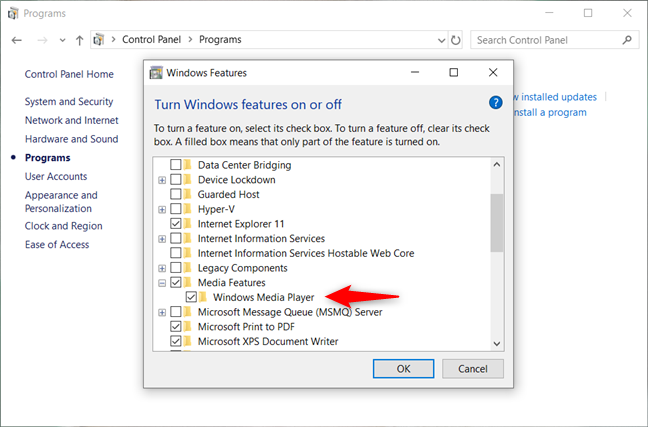
Снятие отметки с проигрывателя Windows Media
Windows может предупредить вас, что «отключение проигрывателя Windows Media может повлиять на другие функции и программы Windows, установленные на вашем компьютере, включая настройки по умолчанию». Если вы все же хотите его удалить, закройте это предупреждение, нажав Да .
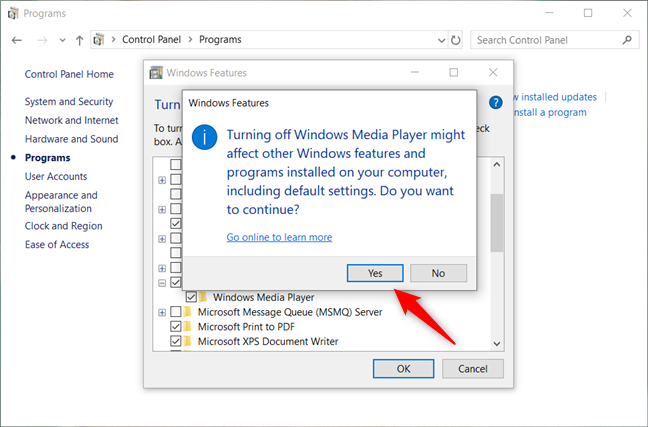
Подтверждение удаления проигрывателя Windows Media
Подождите несколько секунд, пока Windows Media Player не будет удален. Если вы используете Windows 7 или Windows 8.1, возможно, вам придется перезагрузить компьютер, чтобы процедура завершилась правильно.
3. Удалите проигрыватель Windows Media из командной строки во всех версиях Windows.
Вы также можете удалить Windows Media Player с помощью командной строки . Начните с запуска командной строки от имени администратора. Затем введите следующую команду: DISM /online /disable-feature /featurename:WindowsMediaPlayer и нажмите Enter на клавиатуре.
После завершения удаления вас могут попросить перезагрузить Windows, чтобы завершить процесс. Когда это произойдет, нажмите клавишу Y на клавиатуре и дождитесь перезагрузки Windows. Как только это произойдет, проигрыватель Windows Media исчезнет.
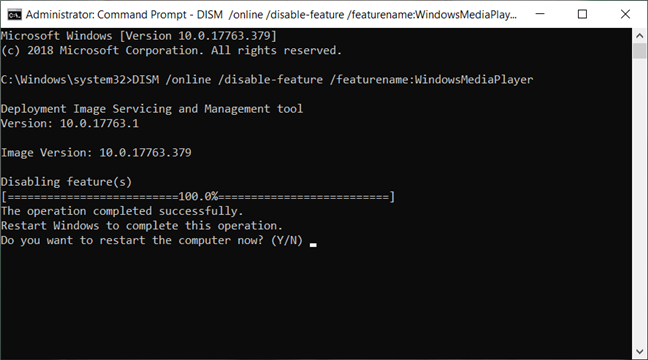
Удаление проигрывателя Windows Media из командной строки
4. Удалите проигрыватель Windows Media из PowerShell во всех версиях Windows.
Если вы предпочитаете использовать Powershell, запустите его от имени администратора , а затем выполните следующую команду: Disable-WindowsOptionalFeature -Online -FeatureName "WindowsMediaPlayer" .
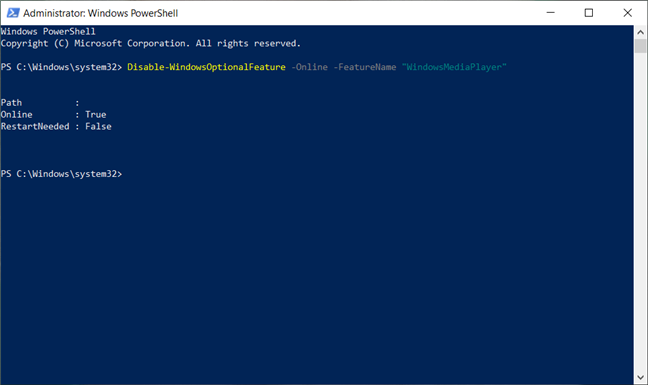
Удаление проигрывателя Windows Media из Powershell
Вот и все: проигрыватель Windows Media теперь удален.
Какой метод вы предпочитаете использовать для удаления проигрывателя Windows Media?
Вы поклонник использования командной строки или предпочитаете методы «укажи и щелкни»? Почему вы хотите удалить проигрыватель Windows Media ? Было ли это связано с тем, что вы используете Windows 10, и это больше не медиаплеер по умолчанию? Или это потому, что вы предпочитаете другие сторонние медиаплееры? Комментарий ниже и давайте обсудим.
Как установить и изменить на новый язык интерфейса в Windows 7 Домашняя и Профессиональная с помощью пакетов интерфейса пользователя.
Узнайте, как эффективно экспортировать пароли из браузеров, таких как Google Chrome, Mozilla Firefox, Opera, Internet Explorer и Microsoft Edge в формате CSV для удобства переноса.
Как изменить формат скриншота на Android-смартфонах и планшетах с png на jpg или с jpg на png.
Как открыть WordPad в Windows 10 и Windows 7. Вот все шаги, чтобы открыть WordPad: с помощью кликов, ярлыков и команд.
Сочетание клавиш Windows + G не работает? Вы не можете включить Xbox Game Bar? Вот три вещи, которые вы можете сделать, чтобы это исправить.
Где находится Центр мобильности Windows в Windows 10? Вот все ярлыки и способы открытия Центра мобильности Windows, включая новые методы.
Узнайте, как использовать WordPad в любой версии Windows для создания простых текстовых документов, их форматирования, редактирования и печати. Как использовать ленту в WordPad.
Как открыть File Explorer из Windows 10 и Windows 11 или Windows Explorer из Windows 7. Вот все ярлыки проводника.
Если вам больше не нужно использовать Galaxy AI на вашем телефоне Samsung, вы можете отключить его с помощью очень простой операции. Вот инструкции по отключению Galaxy AI на телефонах Samsung.
Если вам не нужен какой-либо персонаж ИИ в Instagram, вы также можете быстро удалить его. Вот руководство по удалению ИИ-персонажей в Instagram.
Символ дельта в Excel, также известный как символ треугольника в Excel, часто используется в статистических таблицах данных для выражения возрастающих или убывающих чисел или любых данных по желанию пользователя.
Помимо предоставления общего доступа к файлу Google Таблиц всем отображаемым таблицам, пользователи могут выбрать предоставление общего доступа к области данных Google Таблиц или к таблице Google Таблиц.
Пользователи также могут настроить отключение памяти ChatGPT в любое время, как в мобильной, так и в компьютерной версии. Вот инструкции по отключению хранилища ChatGPT.
По умолчанию Центр обновления Windows автоматически проверяет наличие обновлений, и вы также можете увидеть, когда было последнее обновление. Вот инструкции о том, как узнать, когда Windows последний раз обновлялась.
По сути, операция по удалению eSIM на iPhone также проста для выполнения. Вот инструкции по извлечению eSIM на iPhone.
Помимо сохранения Live Photos в виде видео на iPhone, пользователи могут очень просто конвертировать Live Photos в Boomerang на iPhone.
Многие приложения автоматически включают SharePlay при совершении звонка по FaceTime, из-за чего вы можете случайно нажать не ту кнопку и испортить видеозвонок.
При включении функции Click to Do функция распознает текст или изображение, на которые вы нажимаете, а затем принимает решения для выполнения соответствующих контекстных действий.
Включение подсветки клавиатуры заставит ее светиться, что полезно при работе в условиях слабого освещения или придаст вашему игровому уголку более прохладный вид. Ниже вы можете выбрать один из четырех способов включения подсветки клавиатуры ноутбука.
Существует много способов войти в безопасный режим в Windows 10, если вы не можете войти в Windows и войти в него. Чтобы войти в безопасный режим Windows 10 при запуске компьютера, ознакомьтесь со статьей ниже от WebTech360.
Grok AI теперь расширяет свой ИИ-генератор фотографий, позволяя преобразовывать личные фотографии в новые стили, например, создавать фотографии в стиле Studio Ghibli с использованием известных анимационных фильмов.
Google One AI Premium предлагает пользователям бесплатную пробную версию сроком на 1 месяц, чтобы зарегистрироваться и опробовать множество усовершенствованных функций, таких как помощник Gemini Advanced.
Начиная с iOS 18.4, Apple позволяет пользователям решать, показывать ли последние поисковые запросы в Safari.





















